下载图形化工具
前面在cmd使用的时候,很明显,我们用起来其实挺不舒服的对吧。
所以,我们下载个图形化工具来用用。
下载地址:
https://studio3t.com/download/
打开如下,点击Download for Windows即可。

这个加载有点慢哈,可能因为是外网把,所以我当时开了vpn下。贼快,贼爽,这大概就是所谓的科学上网把。
下载完成后,打开压缩包,点击两个Next后显示:

这里可以选择自己想安装的路径,我就把它放D盘了,毕竟C盘空间有限。然后继续点击next。下载完成后,根据需要打勾,选择finish即可。

图形化工具的使用
打开应用,然后点击I agree。

直接点击next

选择可以打代码的模式:也就是Shell-centric那个,然后点击Finish。

点击Close。
点击Connect
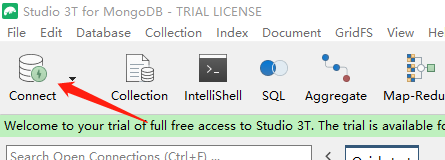
点击New Connection
输入名字,然后点击Save即可(如果你的端口号改了,记得把他改成你对应的端口号)。

点击Connect。

然后我们就可以看到我们的数据库了。

那么,怎么打代码呢?点击这里

然后我们就可以打代码了。

这里简单介绍几个快捷键:
F5是执行所有代码
F6是执行光标所在行代码
F9是执行选中的那些行的代码(记得先选中他们)
还有就是介绍以下显示的格式:
这个是可以选的,可以根据你自己的爱好来挑选就是了。
























 478
478











 被折叠的 条评论
为什么被折叠?
被折叠的 条评论
为什么被折叠?








